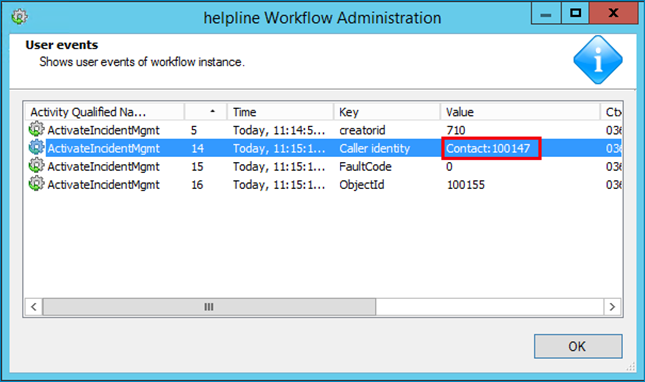Evaluate Activity: If-Else-Konstrukt
Das IF-ELSE-Konstrukt erlaubt, bedingte Verzweigungen in Workflows anzulegen.
Einfachste Umsetzung ist eine Verzweigung in zwei Äste, d. h. die Auswertung einer Bedingung bestimmt, welcher der beiden Wege gegangen wird. Da sich die Bedingung auf ein helpLine-Objekt bezieht, finden Sie in jeder der Gruppen (Vorgangsmanagement, Personenmanagement, Produktmanagement usw.) jeweils eine Evaluate<Objecttype> Activity, die sich genau auf diesen Objekttyp bezieht.
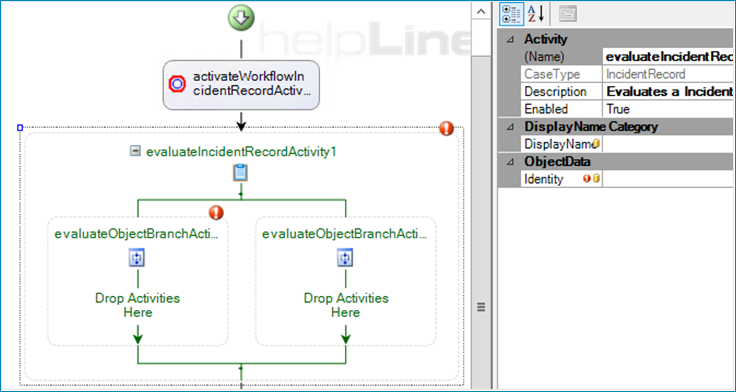
Die Evaluate-Activity enthält zunächst zwei Äste, von denen der linke wiederum markiert ist: An diesen Zweig wird eine Bedingung (Condition) geknüpft, die sich zu True oder False auswerten lässt und somit bestimmt, ob der linke Ast verwendet wird (True) oder der rechte (False). Generell gilt, dass nur der rechte Ast ohne Condition verbleiben darf; alle anderen Äste müssen eine Condition erhalten.
Wie Sie im Eigenschaften-Raster sehen, ist nach dem Einfügen der Evaluate Activity das Objekt schon als HL<Object> (in obigem Beispiel typisiert als HLCase) verfügbar.
Dies bedeutet, dass Sie bei der Eingabe der Condition direkt auf dem Objekt sind, d. h. die Eingabe der Condition nicht mit this und/oder dem Aktivitätsnamen beginnen müssen.

Wenn Sie die gerade eingegebene Bedingung schließen und erneut öffnen, sehen Sie das this und das verwendete Model hinzugefügt.
Solche Listenattribute, d. h. Attribute, die eine endliche Liste von Werten zur Verfügung stellen, werden häufig als Bedingungen verwendet. Zusätzlich zu den definierten Werten dieser Attribute existiert die Belegung NONE, um auch abfragen zu können, ob das Attribut überhaupt gesetzt wurde.
Abfragen von Anfrager und Produkt eines Vorgangs
- TypeName
- ID
this.ServiceUnits.Last.SUINFO.ProductIdentity.TypeName
this.ServiceUnits.Last.SUINFO.ProductIdentity.IdBei der Anfrager-Identität (Caller) verhält es sich genauso:
this.ServiceUnits.Last.SUINFO.CallerIdentity.TypeName
this.ServiceUnits.Last.SUINFO.CallerIdentity.IdAuch diese ID-Informationen können der Evaluate Activity ausgewertet werden.
Nachstehend ein Beispiel, in welchem der Typ des Inventars ausgewertet wird, um unterschiedliche Zweige zu nehmen.
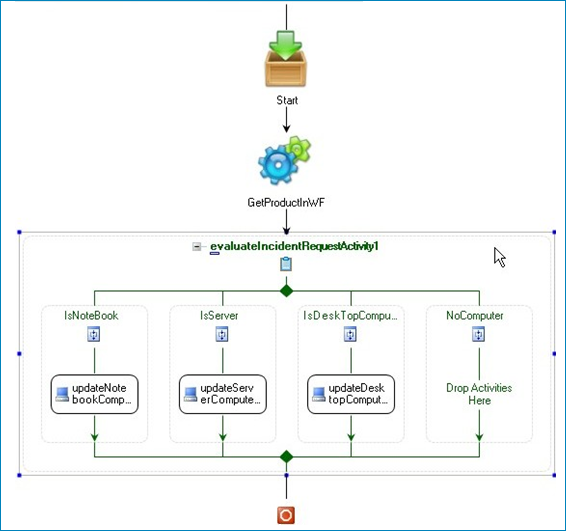
- Linker Ast
- Inventar ist vom Typ NotebookComputer
- Zweiter Ast
- Inventar ist vom Typ ServerComputer
- Dritter Ast
- Inventar ist vom Typ DesktopComputer
- Rechter Ast
- Keine Bedingung, d. h. dieser Zweig wird durchlaufen, wenn das Produkt von einem anderen Typ ist.
Reaktions- und Lösungszeit in Conditions
CASEINFO.PromisedSolutionTime.ElapsedPercent
CASEINFO.PromisedSolutionTime.RemainingPercentElapsedPercent bezeichnet die verstrichene Lösungszeit in Prozent,
RemainingPercent bezeichnet die verbleibende Lösungszeit in Prozent.
Beispiele: